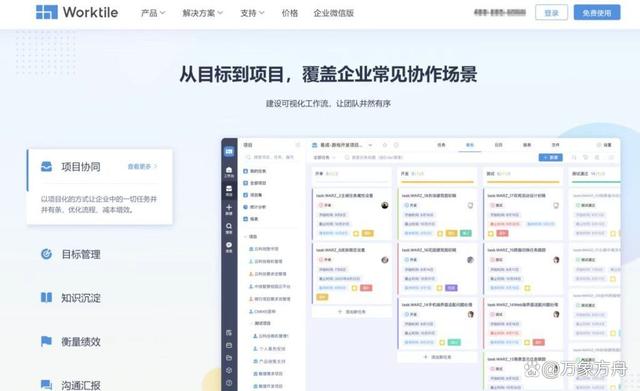随着互联网的普及,WiFi已经成为我们生活中不可或缺的一部分。但对于一些刚刚入门的朋友们来说,无线WiFi的安装可能会感到有些头疼。今天,我就来为大家详细解析无线WiFi的安装步骤,让你在家里轻松搞定网络!

步骤一:准备工作
在开始安装之前,我们需要做好一些准备工作:
购买合适的路由器: 首先,你需要购买一台合适的无线路由器。在选择时,要考虑家庭的网络需求和覆盖范围,选择信号稳定、性能强劲的产品。
确认宽带接入方式: 确认家里的宽带接入方式,是通过ADSL、光纤还是其他方式接入网络,以便后续的安装配置。
准备好相关设备: 确保手机、电脑等设备已经准备好,用于后续的配置和测试。
步骤二:连接路由器
插上电源: 将路由器的电源线插入插座,并打开电源开关。
连接宽带线: 根据你的宽带接入方式,将宽带线(ADSL线、光纤线等)插入路由器的宽带接口处。

步骤三:配置路由器
连接电脑: 使用网线将电脑与路由器的LAN口连接起来,确保可以通过有线方式访问路由器管理界面。
进入路由器管理界面: 打开浏览器,在地址栏中输入路由器的管理地址(通常为192.168.1.1或192.168.0.1),按下回车键进入路由器管理界面。
登录路由器: 输入默认的用户名和密码登录路由器管理界面(通常为admin/admin或者admin/无密码),登录成功后进行后续配置。
设置WiFi名称和密码: 在路由器管理界面中找到WiFi设置选项,设置你想要的WiFi名称(SSID)和密码,确保密码足够复杂和安全。
保存配置: 确认设置无误后,点击保存配置或应用按钮,保存设置并重启路由器。
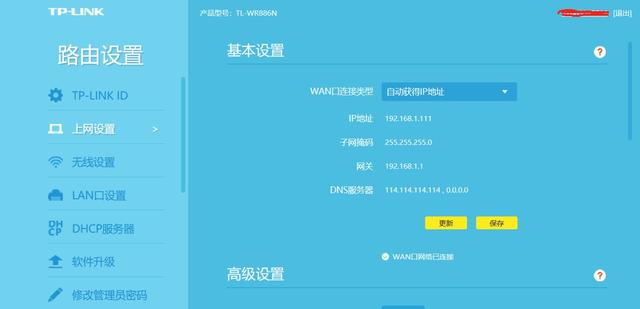
步骤四:连接WiFi
在设备上搜索WiFi: 打开手机或电脑的WiFi设置界面,搜索可用的WiFi网络。
连接WiFi: 找到你设置好的WiFi名称,输入密码并连接。
等待连接成功: 连接成功后,手机或电脑上会显示已连接的WiFi网络,表示安装成功。
步骤五:测试网络速度
打开浏览器: 使用连接成功的设备打开浏览器,访问网站,测试网络是否畅通。
使用速度测试工具: 可以使用一些网络速度测试工具,如Speedtest等,测试WiFi的速度和稳定性。
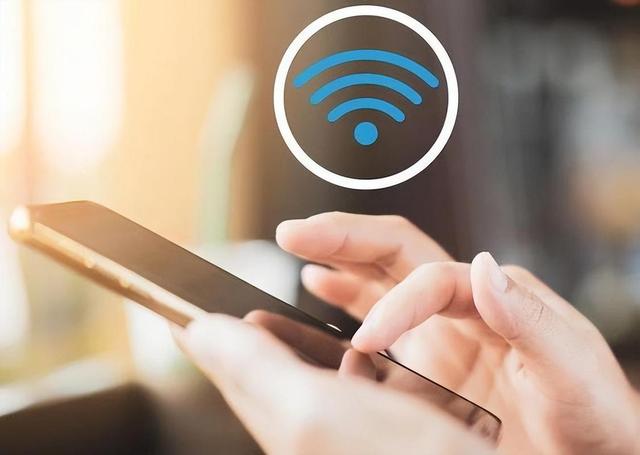
通过以上步骤,相信你已经成功地安装了无线WiFi,并且能够顺利地连接上网络。如果在安装过程中遇到问题,先不要着急,可以参考路由器的说明书或者咨询相关的技术支持人员。
最后,希望这篇文章对你有所帮助,如果你觉得这篇文章有价值,请不要吝啬你的转发和点赞。同时,欢迎大家关注我,我将持续为大家带来更多实用的科技生活技巧和妙招。作者声明:内容由AI生成